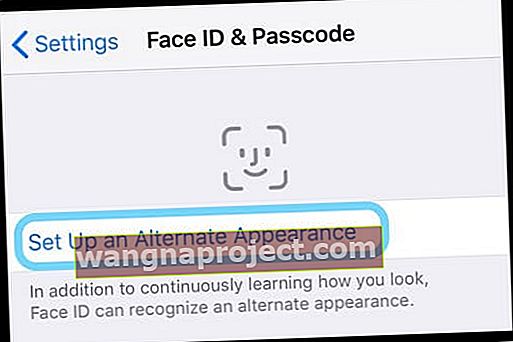เราชอบที่ iOS และ iPadOS มีฟีเจอร์ Face ID ที่เรียกว่า Alternate Appearance! การทดสอบการตั้งค่านี้ช่วยให้คุณสร้าง Face ID ได้หลายแบบไม่ว่าจะเป็นสำหรับตัวคุณเอง (เช่นเดียวกับและอีกอันที่ไม่มีแว่นตา) หรือแม้กระทั่งสำหรับคนสองคนที่แตกต่างกัน!
อุปกรณ์เดียวผู้ใช้หลายคน
หากคุณแชร์ iDevice ของคุณกับผู้อื่นการตรวจสอบสิทธิ์อาจเป็นความเจ็บปวดอย่างยิ่งสำหรับผู้ที่ใช้อุปกรณ์ที่รองรับ Face ID
เราชอบ Touch ID สำหรับการสนับสนุนหลาย ๆ คน
ย้อนกลับไปในสมัยที่ใช้เครื่องสแกนลายนิ้วมือ Apple ทำให้สามารถลงทะเบียนลายนิ้วมือได้หลายลาย นี่เป็นเหตุผลหลักประการหนึ่งที่ครอบครัวของเราชอบ Touch ID 
ความสามารถในการลงทะเบียนหนึ่งนิ้วของฉันบนอุปกรณ์ของ iDevices ของลูก ๆ ของฉันนั้นยอดเยี่ยมมาก นอกจากนี้ยังทำให้การปลดล็อกง่ายขึ้นมาก
Face ID จำกัด ผู้ใช้เป็นหนึ่งเดียว!
ด้วยการเปิดตัว iPhone และ iPad รุ่นใหม่ที่รองรับ Face ID Apple อนุญาตให้เราลงทะเบียน Face ID เดียวกับ Face ID ข้อ จำกัด ของการลงทะเบียนผู้ใช้เพียงคนเดียวนั้นสร้างความรำคาญและเจ็บปวด (โดยเฉพาะอย่างยิ่งสำหรับคู่ของฉันที่จำรหัสผ่านไม่ได้!) 
เราทราบดีว่ามีผู้คนจำนวนมากแบ่งปันหรือแลกเปลี่ยนอุปกรณ์
เป็นเรื่องธรรมดาในครัวเรือนที่วุ่นวายที่คู่ค้าสามีภรรยาและลูก ๆ ใช้อุปกรณ์ของกันและกันตลอดทั้งวันและสัปดาห์ เมื่อคุณออกไปข้างนอกและต้องการเบี่ยงเบนความสนใจของเด็กที่จู้จี้จุกจิกสิ่งสุดท้ายที่คุณอยากนึกถึงคือ Face ID!
ด้วยเหตุนี้ทันทีที่ Face ID เผยแพร่สู่สาธารณะผู้ใช้จึงขอให้ Apple เพิ่มความสามารถของ Face ID ในการบันทึกใบหน้าหลาย ๆ ใบหน้าเช่นเดียวกับ Touch ID ที่อนุญาตให้มีลายนิ้วมือจำนวนมาก แต่ในปีแรกส่วนใหญ่ Face ID และ Apple ทำให้เราผิดหวัง
แต่ในที่สุด iOS และ iPadOS ก็เปลี่ยนสิ่งนั้น
Face ID จดจำสองใบหน้าที่แตกต่างกันใน iOS หรือ iPadOS หรือไม่
คำตอบสั้น ๆ คือใช่!
ในขณะที่ Apple ออกแบบคุณสมบัตินี้เพื่อช่วยให้ผู้ที่มีปัญหากับ Face ID สามารถจดจำพวกเขาได้ในสถานการณ์หรือสภาพการแต่งกายที่แตกต่างกันเช่นมี / ไม่มีแว่นตาเป็นต้น
แต่การทดสอบของเราแสดงให้เห็นว่าฟีเจอร์นี้ใช้งานได้กับใบหน้าสองใบหน้าที่แตกต่างกันอย่างสิ้นเชิง
ด้วย iOS 12+ และ iPadOS คุณสามารถมี Face ID ได้ทั้งหมดสองรายการไม่ใช่การเปลี่ยนแปลงที่ทำให้โลกแตก
แต่สำหรับพวกเราที่แชร์ iDevices กับคู่ค้าหรือลูก ๆ ของเรา (อาจจะเป็นเพื่อนร่วมงานด้วยซ้ำ) รูปลักษณ์ภายนอกนี้ถือเป็นการเปลี่ยนแปลงที่น่ายินดีอย่างแน่นอน! 
วิธีเพิ่มผู้ใช้หลายคนใน Face ID
หากคุณต้องการเพิ่มผู้ใช้ใหม่ใน Face ID บน iPhone ของคุณขั้นตอนนั้นค่อนข้างตรงไปตรงมา
นี่คือสิ่งที่คุณต้องทำ:
- เปิด การตั้งค่า
- เลื่อนและเลือก Face ID & Passcode
- ป้อนรหัส
- แตะ ตั้งค่ารูปลักษณ์อื่น
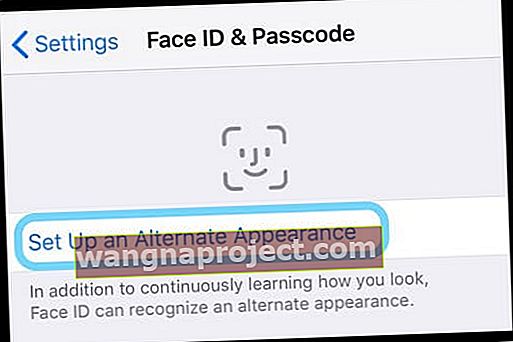
หลังจากที่คุณเลือกตั้ง ค่ารูปลักษณ์ทางเลือกแล้วคุณหรือบุคคลนั้นจะต้องทำตามขั้นตอนเดียวกันกับที่คุณทำในครั้งแรกเช่นการขยับศีรษะเป็นวงกลมเพื่อจับรูปทรงของมัน
แต่เมื่อดำเนินการเสร็จสิ้นคุณจะมีรูปลักษณ์หลายแบบสองแบบที่พร้อมให้ใช้งาน Face ID
ฉันสามารถลบหรือเปลี่ยนรูปลักษณ์ภายนอกของ Face ID ได้หรือไม่?
เมื่อคุณใส่รูปลักษณ์อื่นแล้วจะไม่มีตัวเลือกให้ลบ!
คุณต้องรีเซ็ต Face ID แทนเพื่อเปลี่ยนรูปลักษณ์อื่นของคุณ ขออภัยนั่นหมายความว่าคุณต้องป้อน Face ID ทั้งหมดอีกครั้ง! 
เมื่อคุณแตะรีเซ็ต Face ID อุปกรณ์ของคุณจะลบและลบข้อมูล Face ID ทั้งหมดของคุณรวมถึง Face ID เดิมและรูปลักษณ์อื่นของคุณ
เราชอบฟีเจอร์ Face ID ที่หลากหลายใน iOS และ iPadOS!
ทำให้ชีวิตของเราแบ่งปัน iPad Pro ง่ายขึ้นมากโดยเฉพาะอย่างยิ่งสำหรับคู่ของฉันที่ดูเหมือนจะจำรหัสผ่านตัวเลขไม่ได้!
แล้วการซิงค์ Face ID ระหว่างอุปกรณ์ล่ะ?
จนถึงขณะนี้เรายังไม่มีการซิงค์ Face ID ของอุปกรณ์ดังนั้นคุณจำเป็นต้องสร้างการจดจำใบหน้าของคุณบนอุปกรณ์ทั้งหมดของคุณโดยแยกไม่ออก
แต่มันจะยอดเยี่ยมมากถ้า Apple สร้างประสบการณ์ที่เป็นหนึ่งเดียวทั้งใน iPhone และ iPad การมีผู้ใช้ Face ID หลายคนที่ลงทะเบียนการซิงค์ในอุปกรณ์ iOS และ iPadOS หลายเครื่องเป็นสิ่งที่เราหวังว่า Apple จะเผยแพร่ในการอัปเดตในอนาคต
หากต้องการเรียนรู้ว่ารุ่นใดบ้างที่รองรับ Face ID ในปัจจุบันโปรดดูรายการ Apple นี้